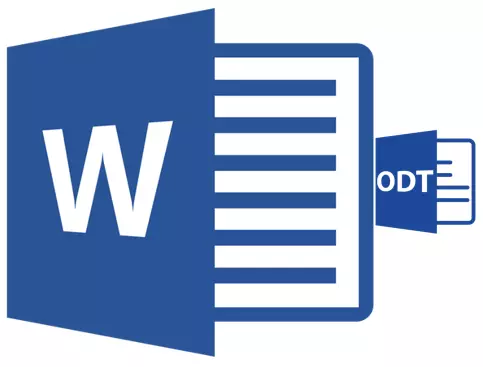
L'arxiu ODT és un document de text creat en els programes de l'tipus de StarOffice i OpenOffice. Tot i que aquests productes estan lliures, l'editor de text MS Word, tot i que s'aplica a una subscripció de pagament, no només els més populars, sinó que també representa un estàndard en el món del programari per treballar amb documents electrònics.
Probablement, és per això que molts usuaris tenen la necessitat de traduir ODT a la Paraula, i en aquest article parlarem de com fer-ho. De cara a el futur diguem Anem que en aquest procés no és gens complicat, per altra banda, pot resoldre aquest problema de dues maneres diferents. Però primer les coses primer.
Lliçó: Com traduir HTML a Word
L'ús d'un plug-in especial
Des de la audiència d'una oficina de pagament de Microsoft, així com els seus anàlegs lliures, és bastant gran, el problema de la compatibilitat dels formats és conegut no només als usuaris comuns, sinó també als desenvolupadors.Probablement, és precisament això el que l'aparició d'especials de l'convertidor de plug-ins és dictada, el que permet no només per veure documents ODT en la paraula, sinó també per guardar-los en format estàndard, per a aquest programa - doc o docx.
Seleccionar i instal·lar el connector convertidor
ODF Traductor complement per a Office - Aquest és un d'aquests complements. És el seu nosaltres amb vostè i per a descàrrega, i després instal·lar. Per descarregar l'arxiu d'instal·lació, feu clic a l'enllaç s'especifica a continuació.
Descarregar Traductor ODF Add-in per a Office
1. Inicieu el fitxer d'instal·lació descarregat i feu clic "Instal·la" . A partir de les descàrregues necessàries per instal·lar el plug-in per a l'equip.
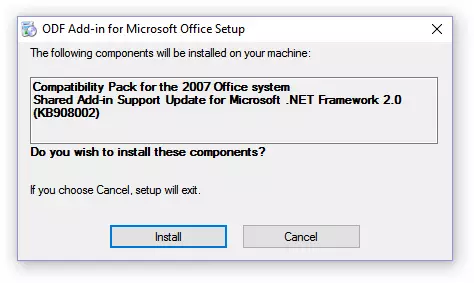
2. A la finestra de l'assistent d'instal·lació, que apareix davant de vostè, feu clic "Pròxim".

3. Portar els termes de l'acord de llicència mitjançant l'establiment d'una marca de verificació davant el tema corresponent, i torneu a prémer "Pròxim".
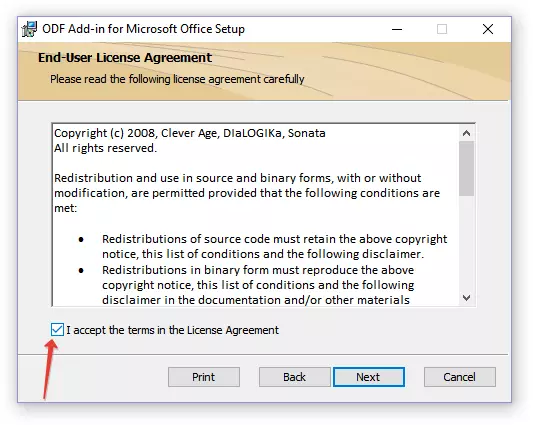
4. En la següent finestra, es pot triar la que estarà disponible aquest plug-in convertidor - només per a vostè (marcador oposat a el primer element) o per a tots els usuaris d'aquest equip (marcador davant de l'segon element). Escolliu una opció i feu clic "Pròxim".
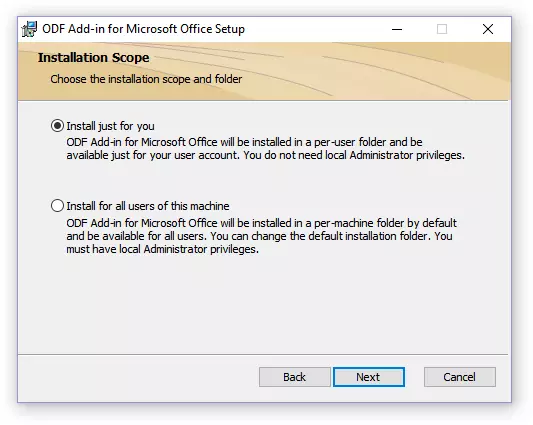
5. Si cal, canvieu el lloc estàndard per a instal·lar ODF Traductor complement per a Office. Toc de nou "Pròxim".

6. Instal·lar les caselles de verificació enfront dels elements amb els formats que va a obrir en Microsoft Word. En realitat, la primera a la llista és necessari per a nosaltres Text d'OpenDocument (.odt) , La resta és opcional, a la seva pròpia discreció. Fer clic a "Pròxim" per continuar.
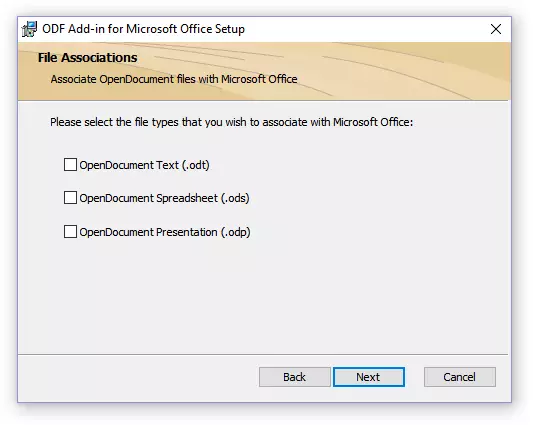
7. Toc "Instal·la" Per començar finalment instal·lar un plug-in a un ordinador.
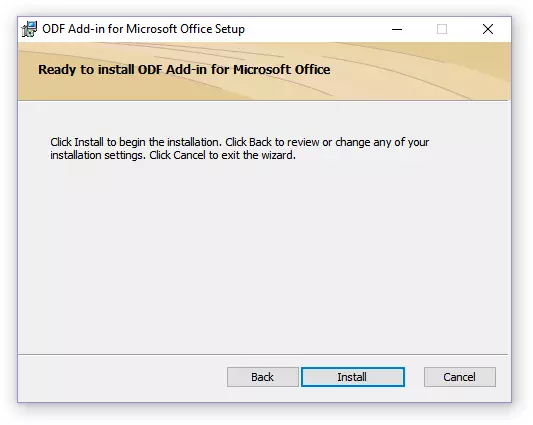
8. Un cop finalitzat el procés d'instal·lació, feu clic "FI" Per sortir de l'assistent d'instal·lació.
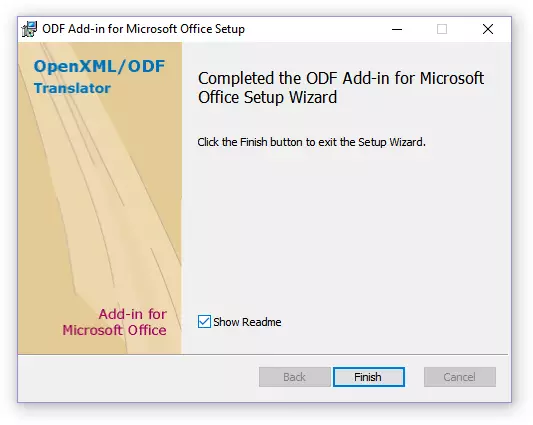
Mitjançant la instal·lació d'ODF Traductor complement per a Office, pot anar a l'obertura de el document ODT en la Paraula per tal de convertir-lo en més doc o docx.
Converteix arxiu
Després d'haver instal·lat amb èxit un plug-in convertidor, en la Paraula, serà possible obrir arxius en format ODT.
1. Executar MS Word i seleccionar al menú "Dossier" paràgraf "Obrir" , i llavors "Visió general".
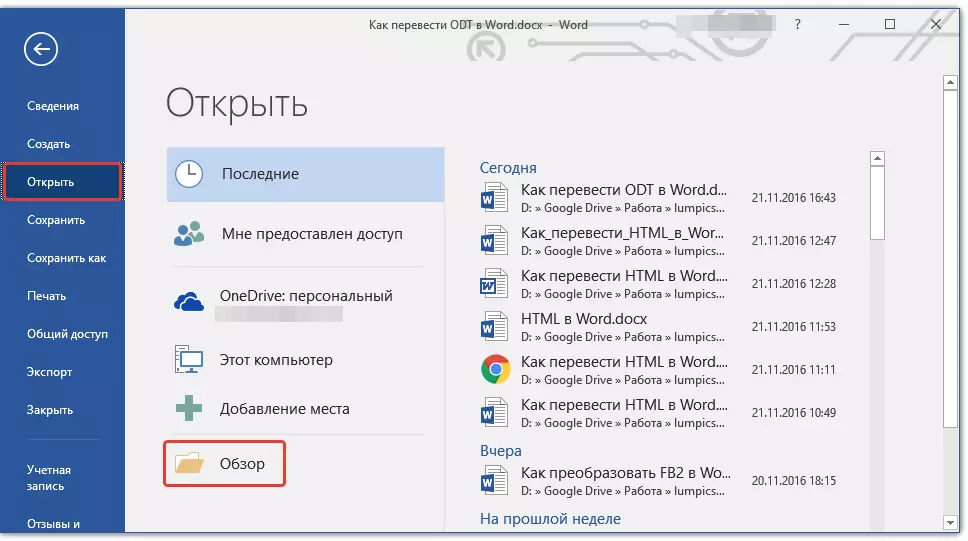
2. A la finestra que s'obre operador al menú desplegable de la selecció de el format de document de el format de el document, cerqueu a la llista "Text d'OpenDocument (* .odt)" i seleccionar aquesta opció.
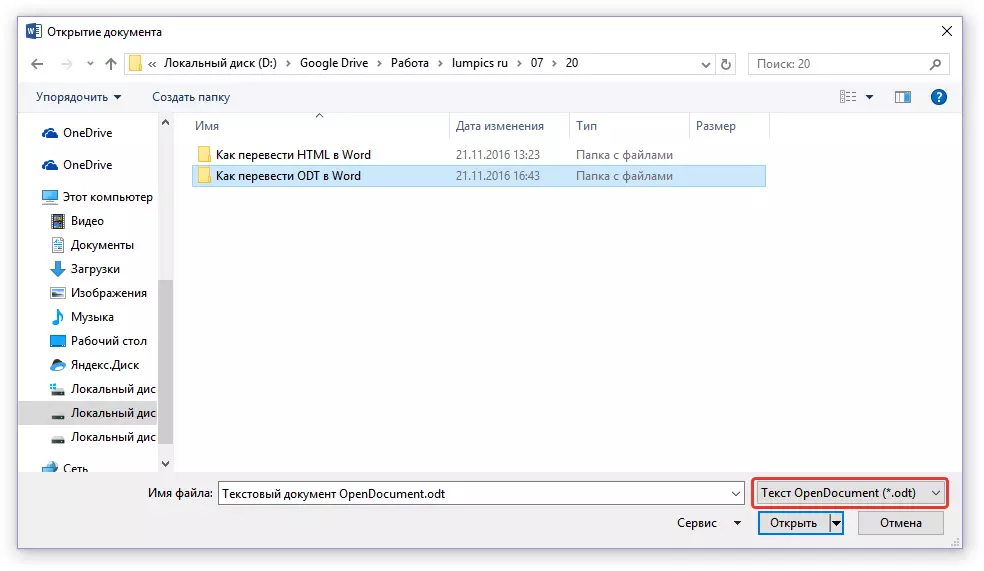
3. Aneu a la carpeta que conté el fitxer ODT cal, feu clic i feu clic "Obrir".
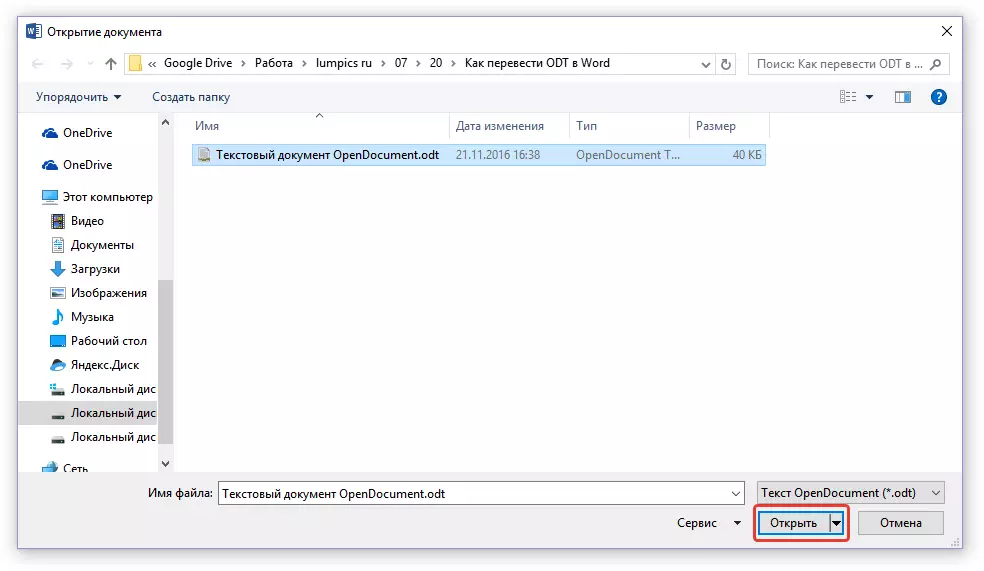
4. L'arxiu s'obrirà en la nova finestra de Word, en la manera de visualització segura. Si necessita editar, feu clic "Permet editar".
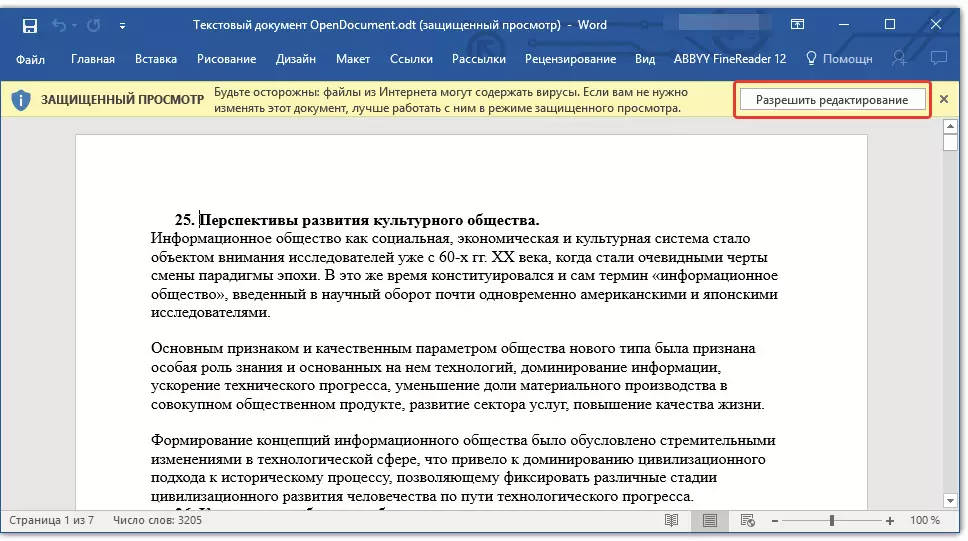
Editat per un document ODT canviant-formatar (si cal), pot canviar de manera segura a la seva conversió, més precisament, per guardar en el format que necessita - doc o docx.

Lliçó: El format de el text en Word
1. Aneu a la pestanya "Dossier" i seleccioneu "Guardar com".
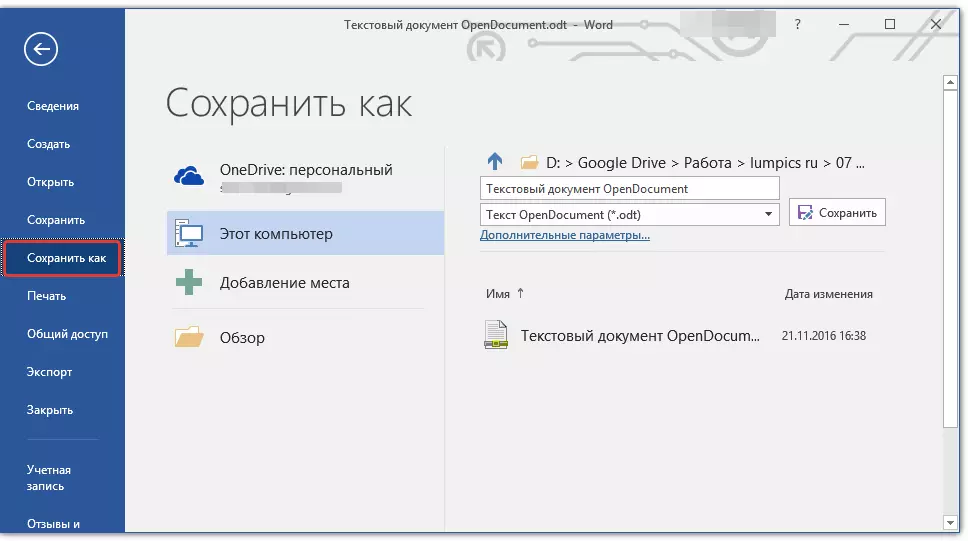
2. Si cal, canvieu el nom de el document, a la cadena amb el nom, seleccioneu el tipus de fitxer al menú desplegable: "Document de Word (* .docx)" o "Document de Word 97-2003 (* .doc)" Depenent de quin dels formats que necessita a la sortida.
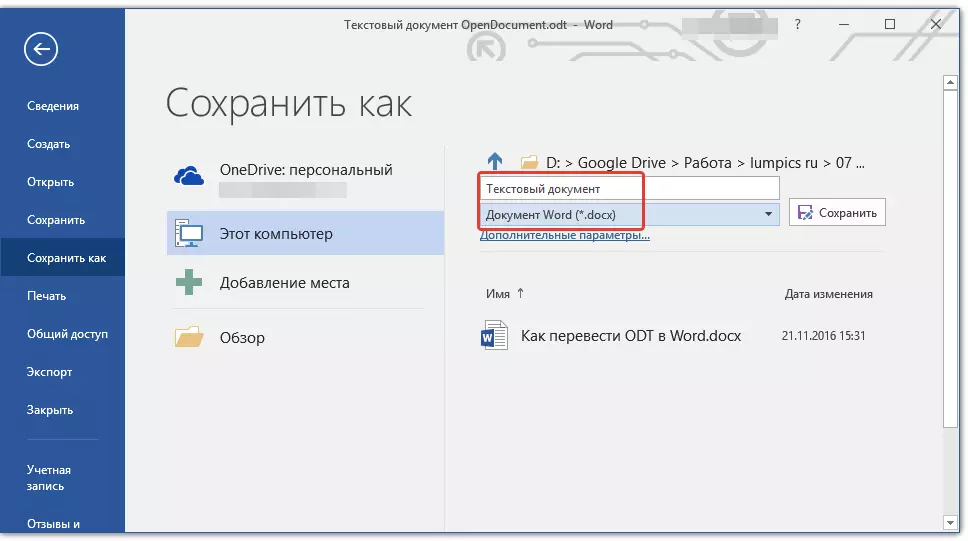
3. Premsa "Visió general" Es pot especificar un lloc per guardar l'arxiu, a continuació, feu clic al botó "Desa".
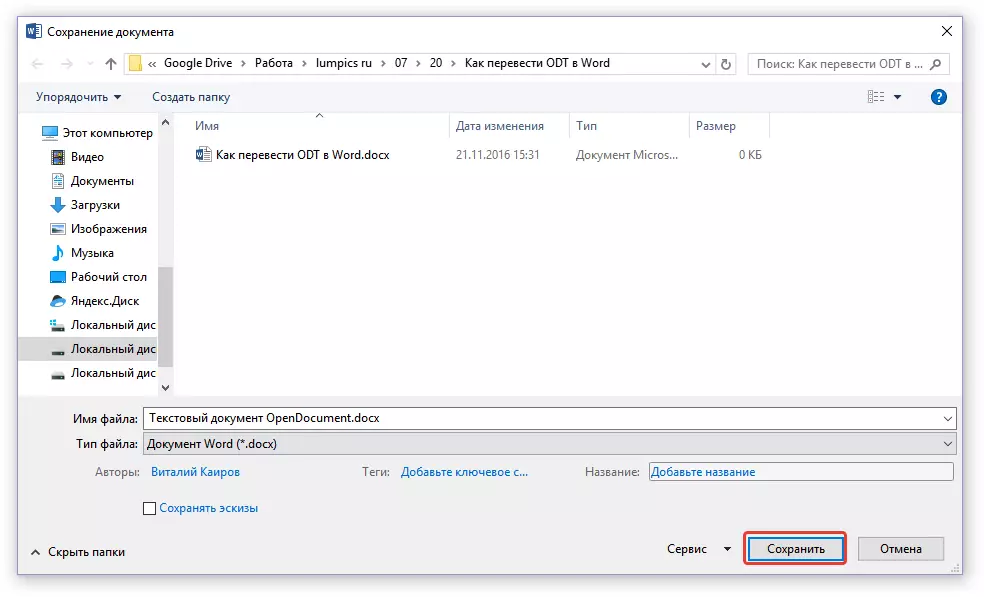
Per tant, podríem transferir un fitxer ODT a un document de Word utilitzant un plug-in convertidor especial. Aquest és només un dels possibles mètodes, més endavant considerem un altre.
L'ús de l'convertidor en línia
El mètode descrit anteriorment és extremadament bo en els casos en què sovint han de lidiar amb els documents ODT. Si la necessitat de convertir a Word, que té un únic o similar requerit en molt rares ocasions, no cal descarregar i instal·lar un programari de tercers en el seu ordinador o un portàtil.
convertidors en línia l'ajudarà a resoldre aquesta tasca, que no és molt a Internet. Li oferim una selecció de tres recursos, les possibilitats de cada un dels quals són essencialment idèntiques, de manera que només has de seleccionar la que més li agradi.
Convertstandard
Zamzar
Online-Convert.
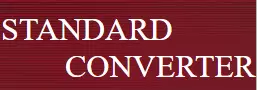
Penseu en totes les subtileses de la conversió ODT en WORD en línia en l'exemple de el recurs ConvertStandard.
1. Segueixi l'enllaç especificat dalt i descarregar l'arxiu ODT en el lloc web.

2. Assegureu-vos que el paràmetre es mostra a la part inferior. "ODT al Doc" i premi "Converteix".

Nota: No es pot convertir aquest recurs per a DOCX, però això no és un problema, ja que l'arxiu DOC es pot convertir en una nova DOCX i en la Paraula. Això es fa de la mateixa manera que ens vam reconciliar el document ODT en el programa.
3. Un cop finalitzada la conversió, apareixerà una finestra per desar el fitxer. Anar a la carpeta en la qual voleu desar, canviar el nom si cal, i feu clic "Desa".
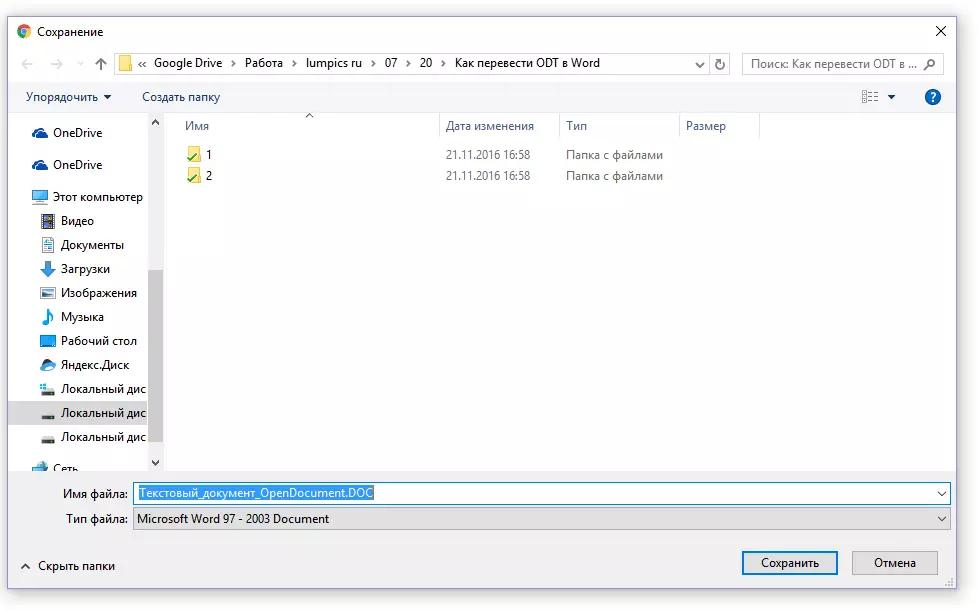
Ara convertit en el fitxer ODT DOC es pot obrir en Word i editar, després d'apagar el mode de visualització segura. Tenir obra acabada en el document, no us oblideu de guardar-lo, el que indica el format DOCX en lloc de DOC (això no cal, però de preferència).
![Text_Document_opendocument.doc [mode de funcionalitat limitada] - Paraula](/userfiles/134/8691_22.webp)
Lliçó: Com treure el mode de funcionalitat limitada en la Paraula
Això és tot, ara vostè sap com traduir ODT en Word. Només has de seleccionar un mètode que sigui més convenient per a vostè, i utilitzar-lo quan sigui necessari.
